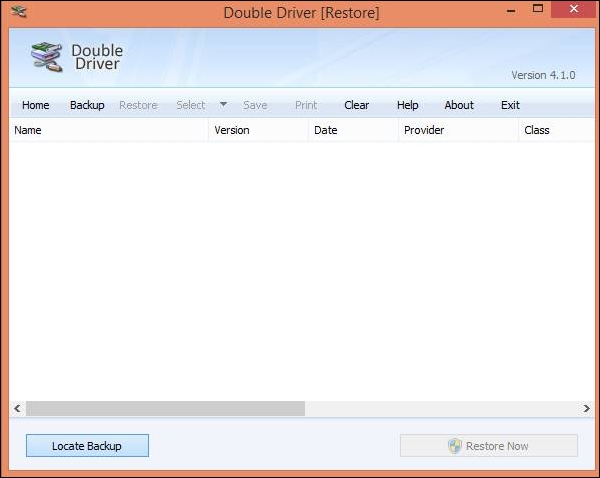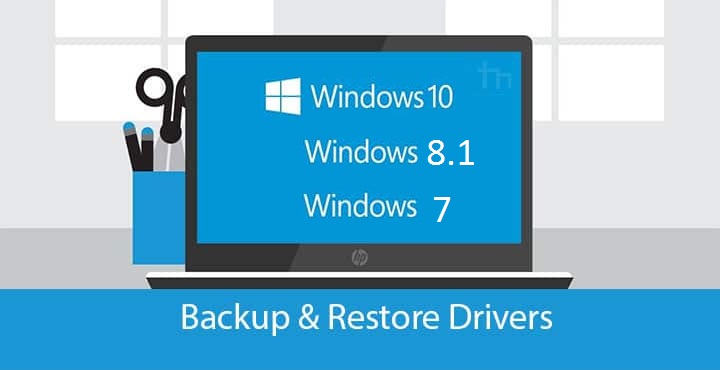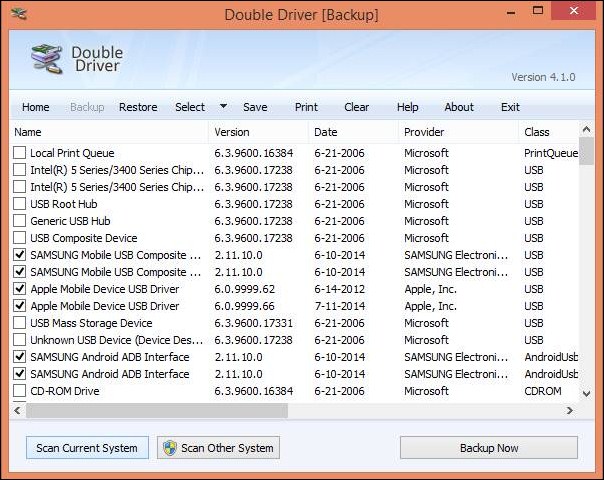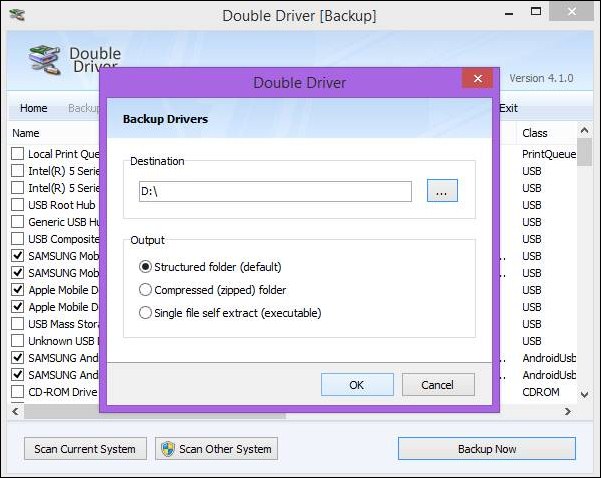როგორ შევქმნათ კომპიუტერის დრაივერები ნებისმიერ დროს Windows 7/8/10
მსოფლიოში მილიარდობით ადამიანი იყენებს Windows ოპერაციულ სისტემას კომპიუტერებსა და ლეპტოპებზე, ხოლო Windows არის ერთ – ერთი ყველაზე მარტივი ოპერაციული სისტემა და არის მიზეზი იმისა, რომ ამ სისტემის მომხმარებელთა რიცხვი იზრდება Microsoft– ის ძველი კომპანიის მიერ. რომ Windows– ის ნებისმიერი სისტემის დაყენების შემდეგ საჭიროა დრაივერების დაინსტალირება ეს არის პროგრამები, რომლებიც მიზნად ისახავს კომპიუტერში ხმის, ეკრანის და ინტერნეტის დაკვრას ბუნებრივად და ამ პროგრამების გარეშე, მოწყობილობა არ იმუშავებს ოპტიმალურად, ან თქვენ იპოვით რაღაცეებს, რაც არ გამოგადგებათ ბუნებრივია, როგორიცაა თამაშები ან ვიდეოკლიპები, ინტერნეტი და სხვა რამ, რადგან ისინი კომპიუტერის ხუთი გრძნობაა.
მძღოლების ან მძღოლების მოპოვება ნამდვილად შემაძრწუნებელი ამოცანაა ზოგიერთი მომხმარებლისთვის.
ადრე, კომპიუტერები აღჭურვილი იყო დისკით, სახელად დრაივერის დისკი, რომელიც შეიცავს მოწყობილობის ყველა საჭირო დრაივერს, მაგრამ გარკვეული დროის შემდეგ ის დაზიანებულია.
გარდა ამისა, თანამედროვე კომპიუტერებისა და ლეპტოპების უმეტესობა ჩამოტვირთავს სპეციალურ დრაივერებს. ის არის ონლაინ რეჟიმში ან ეძებს მას ხელით, რაც შემაძრწუნებელი ამოცანაა და თქვენ ასევე უნდა გქონდეთ ინტერნეტი საკმარისად სწრაფად, რომ გადმოწეროთ ეს ფაილები, რომლებიც ხშირად დიდია, რომლებიც ყველასთვის მიუწვდომელია.
ყოველ ჯერზე, როდესაც Windows სისტემა იცვლება, თქვენ უნდა გააკეთოთ იგივე და კვლავ მოძებნოთ მძღოლები, ასე რომ დღეს ჩვენს ახსნაში ჩვენ შევეცდებით ვიპოვოთ ამ პრობლემის გადაწყვეტა, სადაც ჩვენ ერთად ვისწავლით თუ როგორ უნდა გავაკეთოთ სარეზერვო ასლები ყველა დრაივერისა და მძღოლისთვის თქვენი კომპიუტერი და აღადგინეთ ისინი ნებისმიერ დროს სხვა, მაგალითად Windows– ის ასლის შეცვლისას
როგორ შექმნათ სარეზერვო ასლები და აღადგინოთ თქვენი კომპიუტერის დრაივერები ნებისმიერ დროს Windows 7/8/10
ნაბიჯები Windows 7/8/10 დრაივერების სარეზერვო ასლის აღსადგენად
ნაბიჯი 1რა უპირველეს ყოვლისა, თქვენ უნდა გადმოწეროთ ეს პროგრამა თქვენს კომპიუტერში. ამ ამოცანის შესასრულებლად, გადმოწერეთ პროგრამა შემდეგიდან ორმაგი მძღოლირა ამის შემდეგ დააინსტალირეთ პროგრამა თქვენს Windows კომპიუტერზე და გაუშვით ნორმალურად და ის გამოჩნდება თქვენს თვალწინ, როგორც შემდეგი სურათი.
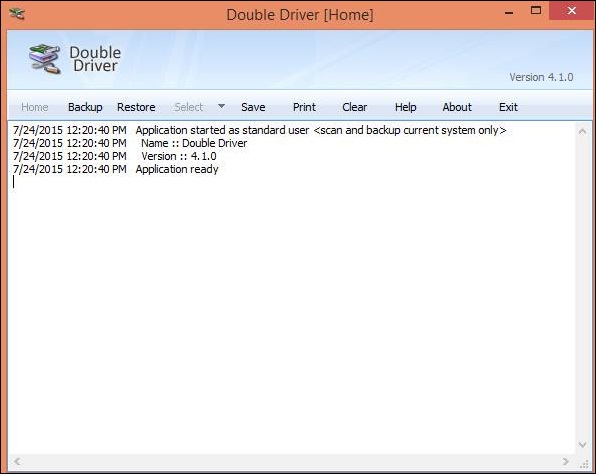
ნაბიჯი 2რა ახლა დააწკაპუნეთ "სარეზერვო" ჩანართზე და შემდეგ ქვემოთ ღილაკზე "შეამოწმეთ მიმდინარე სისტემა" და პროგრამა სკანირებს თქვენს კომპიუტერში დაინსტალირებულ ყველა დრაივერს და დრაივერს.
ნაბიჯი 3რა ახლა დააყენეთ ჩამრთველი ყველა დრაივერის წინ, რომლის შექმნაც გსურთ და დააწკაპუნეთ ღილაკზე სარეზერვო ახლა. თქვენს წინაშე გამოჩნდება დიალოგური ფანჯარა, სადაც უნდა მიუთითოთ სად გსურთ შეინახოთ სარეზერვო ფაილი თქვენს კომპიუტერში.
შენიშვნა: არ შეინახოთ ფაილი დისკზე C რადგან Windows ვერსიის შეცვლისას თქვენ დაკარგავთ ყველა ამ ფაილს, მათ შორის დრაივერების სარეზერვო ასლს.
ნაბიჯი 4რა ახლა დაიწყება სარეზერვო პროცესი და დრაივერების სარეზერვო ფაილი შეიქმნება თქვენს მოწყობილობაზე მითითებულ ადგილას და ახლა, როდესაც გსურთ აღადგინოთ თქვენი დრაივერები და დრაივერები Windows– ის ასლის შეცვლისას, მაგალითად, უბრალოდ გადმოწერეთ პროგრამა თქვენს კომპიუტერში თქვენი მოწყობილობა შემდეგ გაუშვით და დააწკაპუნეთ აღდგენის ღილაკზე, შემდეგ იპოვეთ სარეზერვო ფაილი თქვენს მოწყობილობაზე და პროგრამა დაიწყებს ყველა დრაივერის ავტომატურად აღდგენას დრაივერების ჩამოტვირთვის ან ძებნის გარეშე.